系统时间可以根据自己的需求设置12小时制和24小时制,一般情况下,都是24小时制。有些用户觉得看的很不习惯,那怎么将电脑时间设置为12小时制呢?其实方法很简单,下面就跟着小编一起来看看吧。
操作步骤:
1、在windows系统桌面,右键点击桌面左下角的开始按钮,在弹出菜单当中选择设置的菜单项。

2、然后在打开的windows设置窗口当中,我们点击时间和语言的图标。
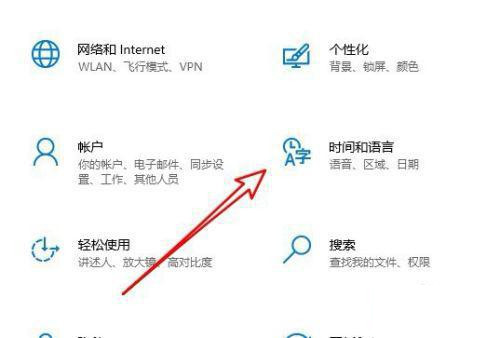
3、在打开的时间和语言窗口当中,我们点击左侧边栏的日期和时间的菜单项,然后在右侧窗口当中找到日期时间和区域格式设置快捷连接。
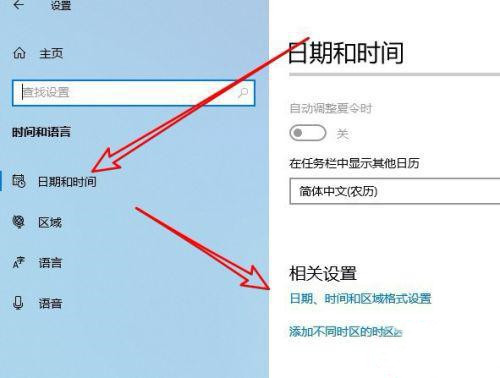
4、在打开的区域格式数据当中,我没找到更改数据格式的快捷连接。
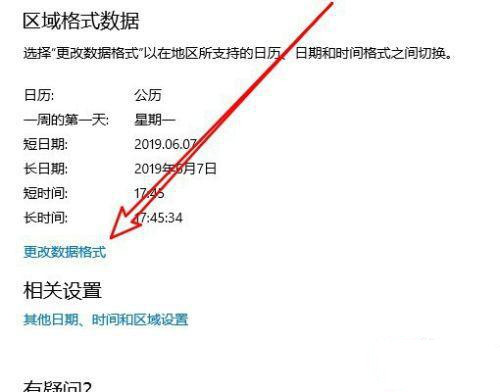
5、然后在打开的更改数据格式窗口当中,我们找到短时间格式设置项,点击该设置项的下拉按钮。
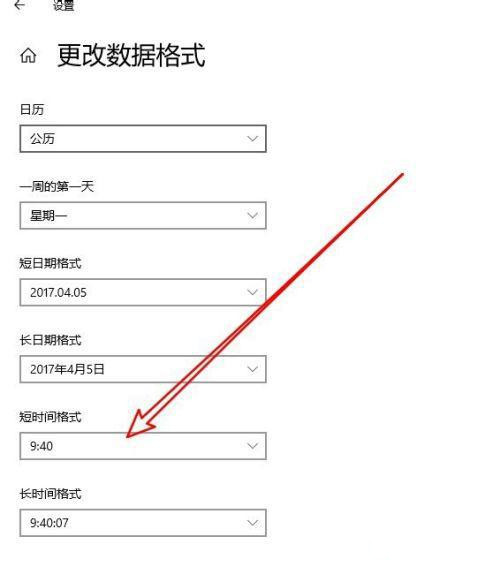
6、在弹出的下拉菜单当中,我们选择如下图所示菜单项。
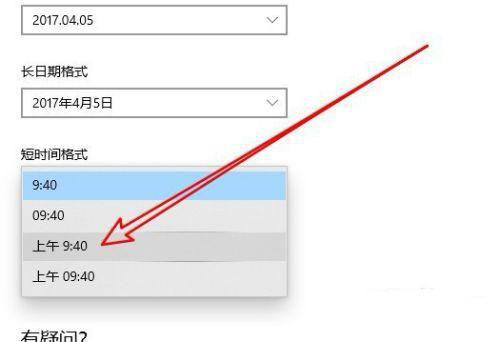
7、返回到windows桌面,我们在右下角可以看到当前的时间已修改为12小时制了。
关键词: 操作技巧 windows设置窗口











































































